
自动关机是计算机的一个命令。手机上的自动关机我们都会设置,那么电脑自动关机你们会设置吗?其实电脑自动关机有点小复杂,小编带来了设置电脑自动关机的详细步骤,一起来学习一下把
随着科技的进步,我们的生活工作都离不开电脑的帮助,每天使用电脑后把电脑关机也是每天必做。其实我们完全可以使用电脑自动关机功能跳过这一步。想知道的童鞋赶紧来瞧瞧吧
1、首先在开始菜单搜索框中输入计划任务,点击任务计划程序

如何设置电脑自动关机电脑图解-1
2、然后点击操作再点击创建基本任务

电脑自动关机电脑图解-2
3、创建基本任务中输入名称和相关描述

电脑自动关机怎么设置电脑图解-3
4、触发器选择为每天,然后点击下一步

电脑自动关机怎么设置电脑图解-4
5、设置一个你想要关机的时间点

win10设置自动关机电脑图解-5
6、选中启动程序点击下一步

电脑自动关机电脑图解-6
7、选择浏览,在文件夹中找到shutdown.exe并打开
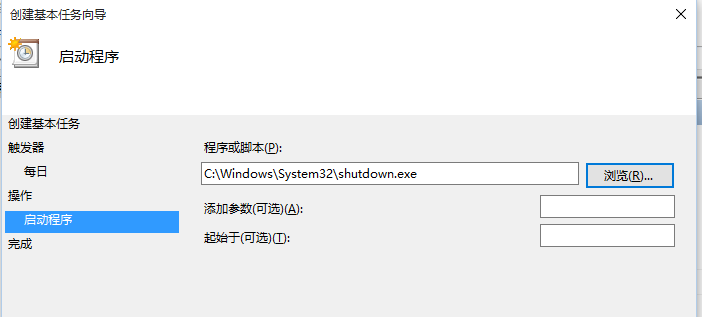
电脑自动关机电脑图解-7
8、点击完成,设置成功,电脑会按照你设定的定时关机

win10设置自动关机电脑图解-8





